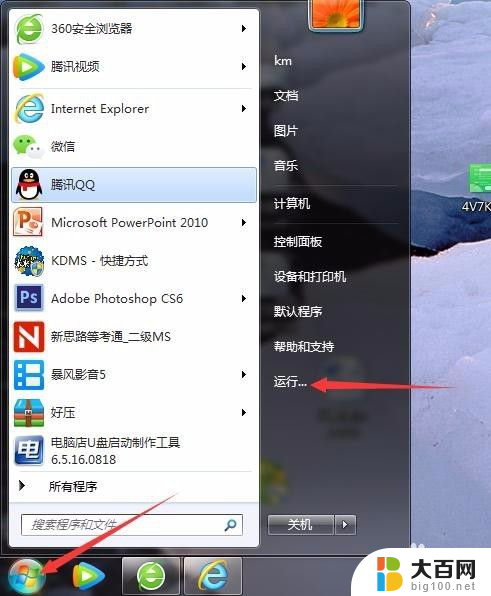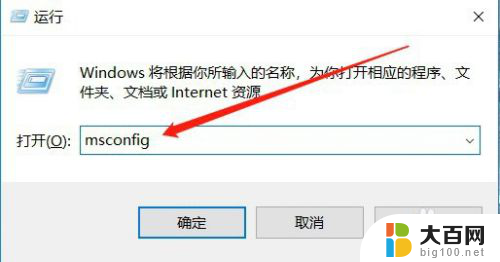电脑主机刚启动就停了 如何调整电脑开机启动项
更新时间:2024-02-08 10:53:10作者:xiaoliu
当我们打开电脑主机时,最希望看到的是它顺利启动,但有时候我们却遇到了一种令人沮丧的情况:电脑刚启动就突然停止了,这种问题可能是由于电脑开机启动项设置不正确所引起的。开机启动项决定了哪些程序会在电脑启动时自动运行,如果设置错误或过多的启动项会导致电脑启动过程变得缓慢甚至停止响应。了解如何调整电脑开机启动项是解决这一问题的关键。在本文中我们将探讨一些有效的方法来帮助您调整电脑开机启动项,以提高电脑的启动速度和性能。
具体方法:
1单击开始菜单或者按下Win+R。 2在运行窗口中输入msconfig指令,再点击确定。
2在运行窗口中输入msconfig指令,再点击确定。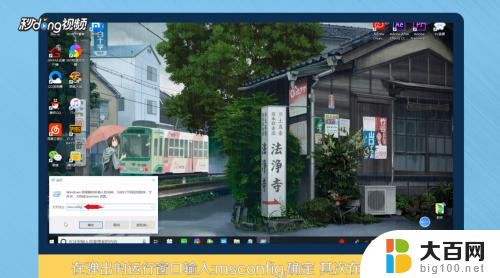 3在启动窗口中点击启动选项卡,再点击并打开任务管理器。
3在启动窗口中点击启动选项卡,再点击并打开任务管理器。 4选择不需要开机启动的项目软件,点击右下角的禁用。
4选择不需要开机启动的项目软件,点击右下角的禁用。 5再点击常规选项卡,勾选有选择的启动。对启动项进行设置,再依次点击应用和确定。
5再点击常规选项卡,勾选有选择的启动。对启动项进行设置,再依次点击应用和确定。 6根据操作提示重启计算机即可。
6根据操作提示重启计算机即可。 7总结如下。
7总结如下。
以上就是电脑主机刚启动就停了的全部内容,有需要的用户可以按照以上步骤进行操作,希望对大家有所帮助。